Създаване на фантастичен поглед и изразителни очи
ProGIMP - сайт за Gimp
Здравейте! В този урок ще ви науча как да направите такъв фантастичен външен вид от обикновена снимка:
Стъпка 1. Отворете снимката. Взех това:

Стъпка 2. Вземете инструмента"Свободен избор" с тези настройки и изберете зениците на очите. За да създадете няколко селекции наведнъж, задръжте Shift.

Стъпка 3. Натиснете"Редактиране - Копиране" (Ctrl+C), след това"Редактиране - Поставяне" (Ctrl+V). Слой, наречен"Плаваща селекция" трябва да се появи в панела със слоеве. Натиснете иконата на бял лист в долната част на панела със слоеве.

Задайте режима на смесване на поставения слой"Lightening" Създайте три копия на този слой. За да направите това, щракнете върху иконата на два еднакви листа в долната част на панела със слоеве. Ето какво трябва да се случи:

Стъпка 5 Сега ще оцветим лицето. Превключете към слой"Фон". Отидете на"Цвят - Криви", първо с тези настройки, а след това с тези:

Стъпка 6. Отидете на"Цвят - Нива" със следните настройки:
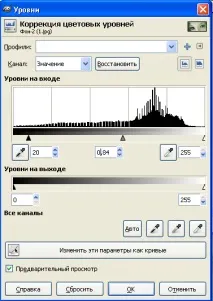
Крайният резултат трябва да бъде нещо, което изглежда така:

Стъпка 7 Създайте нов слой. Задайте цвета на предния план на #45ADCA. Вземете инструмента"Четка" със следните параметри и нарисувайте (на нов слой), както е на фигурата по-долу:
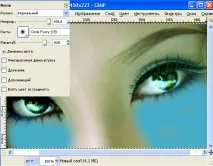
Стъпка 8. Задайте режима на смесване на този слой на"Diffuse Light".

Стъпка 9 Създайтенов слой. Вземете четката и я поставете, както е на снимката по-долу. Ние също рисуваме като на снимката.

Стъпка 10 Задайте цвета на предния план на бяло. Отворете раздела с четки и изберете четката"Circle Fuzzy (19)". Трябва да пише Разстояние в долната част. Задайте интервала на 140. Регулирайте четката отново, вклрисуване и рисуване на нещо подобно:

Стъпка 11 Сега имаме нужда от четки за шарки. Ако не го направят, няма проблем. Просто изтеглете всяка снимка с модел (но не с черен фон) и я отворете в GIMP като слой.
Превключете към слоя с шарки."Цвят - Яркост/Контраст"

Стъпка 12 Сега нашите модели са черни. Отидете на"Filters - Blur - Gaussian Blur" с радиуси от 2 пиксела. Преминете към основния слой. А сега -"Цвят - Нива".